USB-välkmällu salvestatud fotode printimine
Selle valikuga saate lihtsalt printida USB-välkmällu salvestatud foto.
-
Sisestage -välkmälu USB-välkmälu porti.
 Tähtis!
Tähtis!-
Kui olete juba vastuvõetud fakside automaatseks salvestamiseks USB-välkmälu sisestanud, ei saa te fotosid printida ka siis, kui sisestatud on USB-välkmälu, millel fotod asuvad.
Sellisel juhul valige menüü Faksimäärangud (FAX settings) suvandi Automaatne salvestusmäärang (Auto save setting) puhul määrang VÄLJAS (OFF) ja eemaldage fakside salvestamiseks kasutatav USB-välkmälu, seejärel sisestage fotoandmeid sisaldav USB-välkmälu.
-
-
Nipsake avaekraanil, seejärel koputage suvandil
 Kasuta kandjat (Access medium).
Kasuta kandjat (Access medium).Kuvatakse foto valiku kuva.
 Märkus
Märkus-
Kui nii fotofailid kui ka PDF-failid salvestatakse USB-välkmällu, kuvatakse kinnitusekraan prinditava faili valiku kohta. Koputage kuvataval ekraanil suvandil Prindi fotod (Print photos).
-
Kui USB-välkmällu ei ole salvestatud prinditavaid fotosid, kuvatakse puuteekraanil teade Toetatavate tüüpide andmeid ei salvestata. (Data of supported types are not saved.)
-
Kui USB-välkmällu salvestatakse üle 2000 foto, siis jagatakse pildid automaatselt tagurpidi kronoloogilises järjekorras 2000 foto kaupa rühmadesse (viimase muutmise kuupäeva järgi). Vaadake puute-ekraanil kuvatud tõrketeadet, seejärel koputage nupul OK.
-
-
Määrake sätted vastavalt vajadusele.
-
Prinditava foto valimine
Nipsake foto valimiseks horisontaalselt.
Foto valimiseks võite koputada ka nupul „A”.
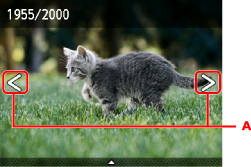
Kuvatavast fotost koopia printimiseks vajutage nuppu Värvirežiim (Color).
-
Kuvamismeetodi, koopiate arvu või prindisätete muutmine
Koputage menüüde kuvamiseks kuvatava foto keskpaigas.
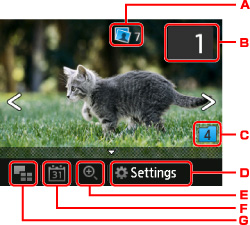
-
Koopiate koguarv
Kuvatakse koopiate koguarv.
Suvandil koputamine kuvab ekraani Kontrolli koopiate koguarvu (Check total no. of copies), kust saate kontrollida iga foto koopiate arvu. Ekraanil Kontrolli koopiate koguarvu (Check total no. of copies) saate muuta iga foto koopiate arvu.
-
Koopiate arv
Koputage koopiate arvu määramiseks.
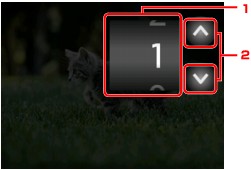
-
Nipsake koopiate arvu määramiseks vertikaalselt.
Koputage foto valimise ekraani kuvamiseks.
-
Koputage koopiate arvu määramiseks.
Puudutage ja hoidke sõrme suvandil, et määrata koopiate arv 10 koopia kaupa.
 Märkus
Märkus-
Saate iga foto kohta määrata koopiate arvu. Kuvage foto, mida soovite printida, seejärel määrake soovitud foto koopiate arv.
-
-
Rühma vahetamine
Koputage fotorühma vahetamiseks.
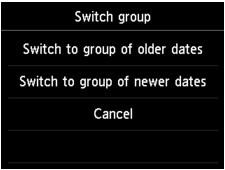
Üksikasjalik teave
-
Määrangud (Settings)
Koputage ekraani Määrangud (Settings) kuvamiseks.
Saate muuta lehe suuruse, kandja tüübi, prindikvaliteedi ja muid sätteid.
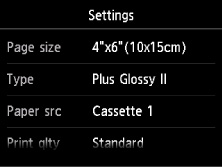
Üksikasjalik teave sätteparameetrite kohta
-
Sissesuumimine
Koputage fotol sisse suumimiseks.
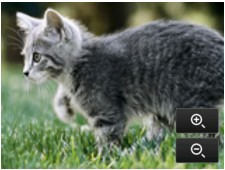
Üksikasjalik teave
-
Kuupäeva täpsustus
Koputage määratud kuupäevaga (andmete viimase muutmise kuupäev) foto valimiseks.
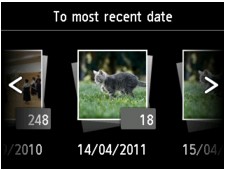
Üksikasjalik teave
-
Mitmikkuva
Koputage mitme foto korraga kuvamiseks.
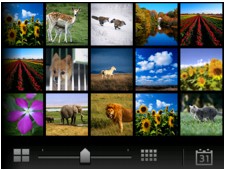
Täpsemat teavet kuvamismeetodi kohta vt jaotisest
-
-
-
Vajutage nuppu Värvirežiim (Color).
Seade alustab printimist.
 Märkus
Märkus
-
Printimise katkestamiseks vajutage nuppu Stopp (Stop).
-
Printimistöö töötlemise ajal saate printimistööd lisada (varufoto printimine).
Printimistöö lisamine
Fotode printimise ajal saate printimistöö lisada (varufoto printimine).
Prinditöö lisamiseks järgige allpool kirjeldatud toiminguid.
-
Printimise ajal järgmise foto valimiseks nipsake fotol.
 Märkus
Märkus-
Kui olete foto valinud, prindib seade varufotod.
-
Prinditöösse lisatud fotole ilmub reserveeritud foto ikoon
 .
.
-
-
Määrake iga foto koopiate arv.
 Märkus
Märkus-
Printimistöö töötlemisel ei saa te prindisätete kinnitusekraanil suvandi L suurus (Page size) või Tüüp (Type) sätet muuta. Säte on sama mis printimistöösse lisatud fotol.
-
-
Vajutage nuppu Värvirežiim (Color).
Varufoto prinditakse pärast fotot, mille printimist on juba alustatud.
Kui soovite veel fotosid printida, alustage tegutsemist taas 1. sammust.
 Märkus
Märkus
-
Printimistöö töötlemisel ei saa te kuvada avaekraani, muuta prindimenüüd ega printida arvutist või muudest seadmetest.
-
Printimistöö töötlemise ajal ei valita muus rühmas olevat fotot.
-
Kui vajutate printimistöö töötlemise ajal nuppu Stopp (Stop), kuvatakse reserveeringu tühistamisviisi valiku kuva. Kui koputate suvandil Tühista kõik reserveerimised (Cancel all reservations), saate kõigi fotode printimise tühistada. Kui koputate suvandil Tühista viimane reserveerimine (Cancel the last reservation), saate tühistada viimase printimistöö.
-
Kui printimistöid on palju, võidakse puute-ekraanil kuvada teade Rohkem prinditöid ei saa reserveerida. Oodake üks hetk ja korrake toimingut. (Cannot reserve more print jobs. Please wait a while and redo the operation.). Sel juhul oodake veidi ja lisage seejärel printimistöö.


